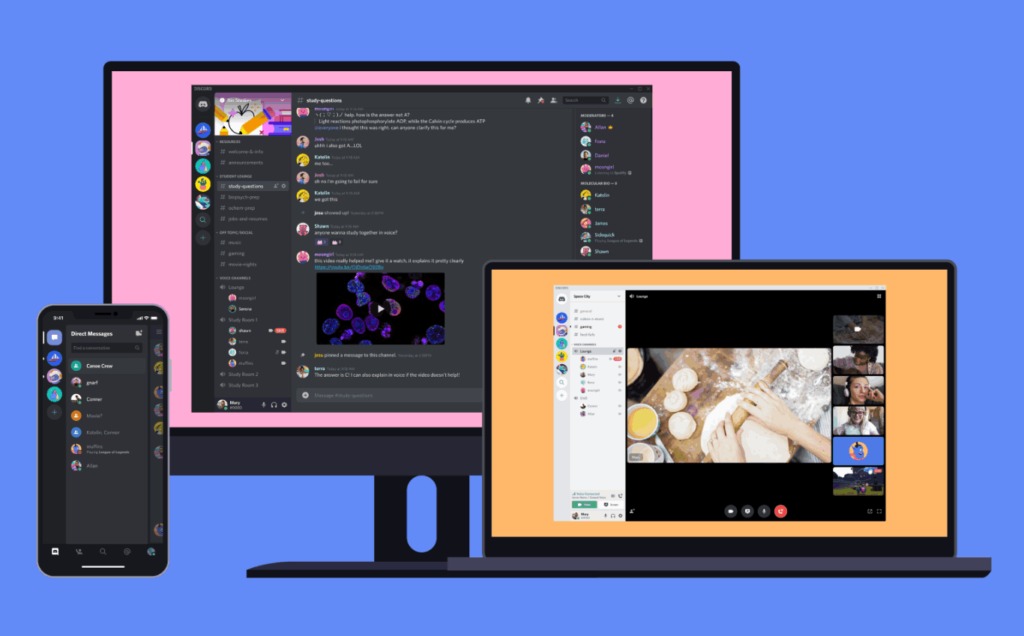Dzisiaj pokażemy, jak zastosować formatowanie tekstu w Discord. Jeśli chcesz mieć większy wpływ na Discord, możesz użyć formatowania tekstu, aby podkreślić swoje wiadomości. Podobnie jak inne platformy do czatów online, Discord używa niektórych elementów składni Markdown do formatowania tekstu. Jeśli znasz Markdown, ten proces powinien być prosty.
Dzięki składni Markdown możesz łatwo zastosować pogrubienie, kursywę, podkreślenie lub przekreślenie do wiadomości Discord. Możesz również połączyć te opcje formatowania.
Jak zastosować formatowanie tekstu w Discordzie?

Jak pisać kursywą w Discordzie?
Jeśli chcesz dodać kursywę w Discord, wstaw pojedynczą gwiazdkę
na początku i na końcu wiadomości. Formatowanie nie pojawi się, dopóki nie wyślesz wiadomości. Na przykład: jeśli wpiszemy *techbriefly*, na Discordzie wyglądałoby to tak:
skrót techniczny
Jak wpisać pogrubiony tekst w Discordzie?
Aby zastosować pogrubione formatowanie tekstu do wiadomości Discord, dodaj dwie gwiazdki (**) na początku i na końcu wiadomości przed jej wysłaniem. Na przykład: jeśli wpiszemy **techbriefly**, na Discordzie wyglądałoby to tak:

Jak zastosować formatowanie tekstu w Discordzie?
Jak podkreślać tekst w Discordzie?
Możesz również podkreślić tekst w Discord, musisz dodać dwa podkreślenia (__) na początku i na końcu wiadomości Discord. Na przykład: jeśli wpiszemy __techbriefly__, na Discordzie wyglądałoby to tak:
skrót techniczny
Jak przekreślić tekst w Discordzie?
Aby dodać przekreślony tekst w Discord, użyj dwóch tyld (~~) na początku i na końcu wiadomości Discord. Na przykład: jeśli wpiszemy ~~techbriefly~~, na Discordzie wyglądałoby to tak:

Jak zastosować formatowanie tekstu w Discordzie?
Jak połączyć opcje formatowania tekstu w Discord?
Możesz łączyć pogrubienie, kursywę i podkreślenie tekstu w jednej wiadomości Discord. Nie można ich jednak łączyć z formatowaniem przekreślonym.
Aby utworzyć wiadomości tekstowe z pogrubieniem i kursywą, możesz użyć trzech gwiazdek zamiast jednej lub dwóch. Na przykład: jeśli wpiszemy ***techbriefly*** na Discordzie wyglądałoby to tak:
skrót techniczny
Aby wysłać wiadomość z pogrubieniem, kursywą i podkreśleniem tekstu, musisz użyć formatowania Discord dla wszystkich trzech opcji w wiadomości. Na przykład: jeśli wpiszemy ***__techbriefly__***, na Discordzie wyglądałoby to tak:
skrót techniczny
Jak dodawać bloki kodu do wiadomości Discord?
Bloki kodu mogą być dobrym sposobem wysyłania wiadomości bez stosowania formatowania tekstu. Jak sama nazwa wskazuje, ta funkcja jest szczególnie przydatna, jeśli współpracujesz nad projektem i musisz udostępniać fragmenty kodu innym użytkownikom na swoim kanale Discord.

Jak zastosować formatowanie tekstu w Discordzie?
Aby wysłać wiadomość za pomocą bloku kodu Discord, dodaj odwrotne cudzysłowy na początku i na końcu wiadomości.
Możesz to zrobić w jednym wierszu lub w wielu wierszach, aby utworzyć wielowierszowe bloki kodu. W przypadku jednowierszowych bloków kodu zacznij wiadomość od pojedynczej tyldy (`). W przypadku bloków kodu wielowierszowego użyj trzech odwróconych cudzysłowów („`).
Jak korzystać z cytatów blokowych Discord?
Cytaty blokowe Discord mogą być używane do cytowania zewnętrznego tekstu lub poprzednich wiadomości na Twoim kanale. Te bloki pojawiają się nad wiadomością, aby zapewnić dodatkowy kontekst wiadomości.
Podobnie jak w przypadku bloków kodu, możesz tworzyć jedno- lub wielowierszowe cytaty blokowe, używając jednego lub trzech symboli większych niż (>). Obie opcje umożliwiają utworzenie bloku cytatu; musisz nacisnąć Shift + Enter, aby przejść do wielu wierszy, a także wyjść z bloku cytatu podczas edycji.
Aby dodać cytat, wpisz jeden lub trzy symbole większe niż, a następnie naciśnij klawisz spacji. Użyte cudzysłowy powinny stać się pojedynczym szarym blokiem; oznacza to, że ten wiersz jest cytatem.